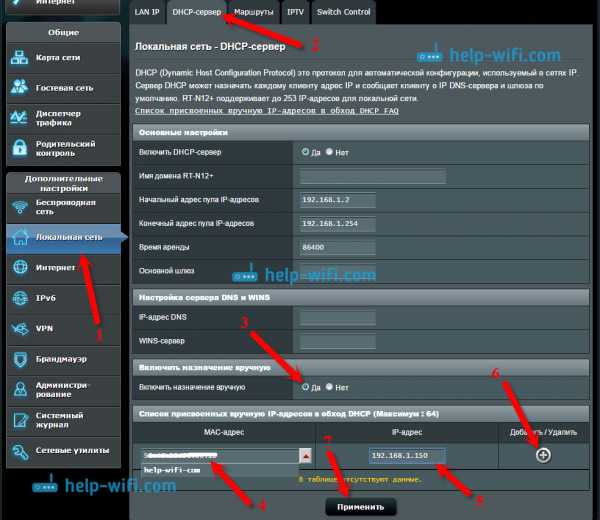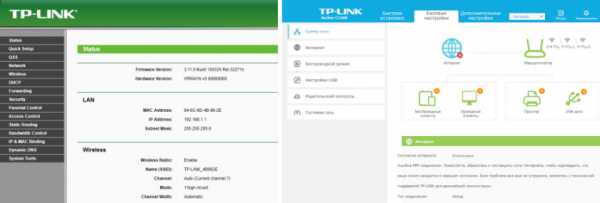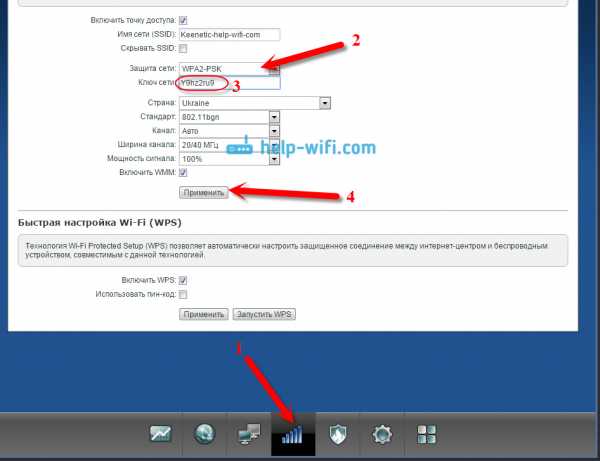Мы принимаем к оплате:
«Подарочный сертификат» от нашего Учебного Центра – это лучший подарок для тех, кто Вам дорог! Оплате обучение и подарите Вашим родным и близким обучение по любому из курсов!!!
«Сертификат на повторное обучение» дает возможность повторно пройти обучение в нашем Учебном Центре со скидкой 1000 рублей!
А также:
Как передать wifi на большое расстояние
Как передать и поймать Wi-Fi на большом расстоянии: 1
Привет, дорогие читатели! И интересная у нас сегодня будет статься. Сегодня мы рассмотрим вопрос, который волнует многих, а именно – как поймать или передать вай-фай сигнал на большое расстояние. Для домашнего роутера остаётся одна проблема – коэффициент усиления маленький для большой квартиры или дома. При этом в основном на дешёвых аппаратах стоят широконаправленные антенны, которые бьют не так далеко, как хотелось бы.
Иногда в пригородных зонах, деревнях, селах или на производственных предприятиях нужен передатчик Wi-Fi сигнала на большие расстояния. А теперь мы разъясним небольшой вопрос. Дело в том, что передатчик, это именно первичная база или, например наш роутер. А вот приёмником будет выступать, ноутбук, телефон, планшет и т.д.
И тут нужно понять, что же именно вы хотите. Сделать более мощную базу, чтобы другие люди на многие километры могли ловить ваш Wi-Fi сигнал. В таком случае нужно покупать дорогостоящее оборудование, ставить высокую антенну. Но если вы хотите ловить чужой вай-фай сигнал на большом расстоянии, то вопрос решается куда проще. Надеюсь, с определением передатчика и приёмника мы решили вопрос.
Есть ещё один третий вариант – установка и настройка многокилометрового моста. Вот вам пример. В деревню провели оптоволоконную сеть. На расстоянии 2 км есть дом, до которого понятно дело, никто отдельно проводить провод не будет. Хозяин дома поехал в деревню договориться, чтобы поделить интернет с другом.
Можно в точке передатчика установить мощную узконаправленную антенну, которая отправляет сигнал, точно на тот дом. Там же для улучшения приёма на крышу ставится другая подобная антенна. Далее два роутера связываются и настраивается обычный мост. Один маршрутизатор принимает интернет и по вайфай делится со вторым. Получается топология PtP.
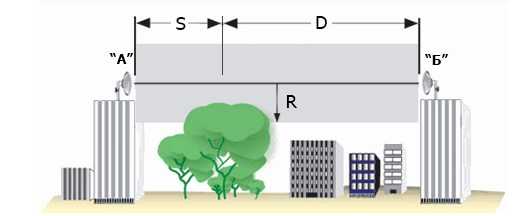
Немного теории
И так посмотрите на картинку выше. Для более чистой передачи между двумя антеннами не должно быть ни одного препятствия. Серая часть — это так называемая зона Френеля. Расчет зоны, а именно высоты этого серого участка происходит по формуле:
- f – частота (ГГц)
- S и D – посмотрите на картинку выше. По сути, это два расстояния от антенны до первичного видимого препятствия. В нашем случае это дерево, которое может заходить в зону Френеля.
- R – радиус Френеля, которую и нужно вычислять. Результат получается в метрах.
Сейчас используется два стандарта передачи данных на 2.4 ГГц и на 5 ГГц. 5 ГГц чаще используют именно в помещениях. Скорость у данного стандарта выше, но вот радиус действия ниже. Да и из формулы можно увидеть, при 5 ГГц радиус Френеля будет меньше. Поэтому для передачи данных на большое расстояние чаще используют именно 2.4 ГГц.
Можно ли обойтись без беспроводного моста
И так нам понадобится два роутера. То есть один будет у нас передатчикам, у которого будет интернет. А второй аппарат, будет пассивно принимать сигнал от первого через мост на большой дистанции. На самом деле можно обойтись и без моста. Просто на приёмник можно подвести более мощную антенну.
Например, у вас есть ноутбук. Далее вы просто устанавливаете на крышу антенну, в нужное направление. А далее нужно подключить антенну к Wi-Fi модулю. Поэтому поводу я напишу чуть ниже. Здесь же я описал сам принцип.
ПРИМЕЧАНИЕ! Бесплатным интернетом может и не получится пользоваться, если, конечно, вы не хотите взламывать чужие. Но в некоторых деревнях, где население более 500 человек, «Ростелеком» устанавливают вай-фай вышки, к которым и можно будет подключиться таким образом. Он очень дешёвый и при этом имеет стабильно хорошую скорость, так как подключение идёт по оптоволоконной линии.
Выбор антенны для передачи и приёма
Вот тут встает вопрос – а какую антенну лучше выбрать? Есть два варианта, можно попробовать сделать её самостоятельно своими руками или купить уже готовую. По самодельной я уже писал очень подробную статью и с ней вы можете ознакомиться здесь. Там описаны все этапы, материал, а также чертёж и видео, для тех, кто любит смотреть, а не читать.
Для профессиональных внешних антенн есть несколько вариантов:
| Модель | Уровень усиления | Средняя цена |
|---|---|---|
| Ubiquiti PBE-M2-400 | 18 dBi | 5800 |
| ZyXEL ANT2105 | 7 dBi | 3000 |
| ZyXEL Ext 114 | 14 dBi | 9000 |
| D-Link ANT70-1400N | 11 dBi | 12500 |
Все они внешние и могут устанавливаться на крыши. Также у всех есть защита от влаги, пыли и присутствует возможность работать как в мороз и жару. Как вы можете увидеть, данные модели стоят достаточно дорого, но при этом имеют стабильную и хорошую работу.
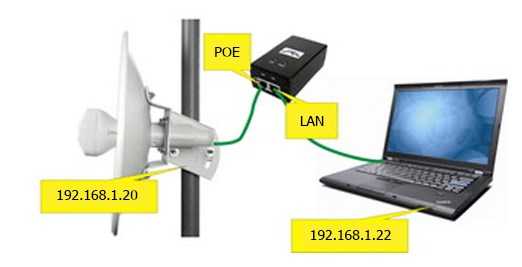
Подобные внешние антенны имеют несколько типов подключения. По коаксиальному кабелю или по-сетевому с переходником PoE. При подключении по коаксиальному кабелю, нужен будет переходник (пигтейл). Тогда антенну можно будет напрямую подключить, например к Wi-Fi модулю ноутбука.
ПРИМЕЧАНИЕ! В больших крупных городах, при этом лучше все же попробовать использовать именно стандарт 5 ГГц, так как на 2.4 будут большие помехи и связь будет хуже.
Также нужно учитывать и дальность, на которую нужно передать сигнал: 1 км, 2 км, 5 км, 10 км, 20 км. Лучше брать антенну немного с запасом усиления. Если на пути будут какие-то препятствия, деревья, линии электропередач, то связь будет хуже – будут прерывания и пакеты будут постоянно теряться. Советую ещё посмотреть видео ниже, где объясняется всё на примере.
исследователей успешно протестировали беспроводную передачу энергии на большие расстояния
Исследователи и ученые из Московского физико-технического института и Университета ИТМО представляют способ повышения эффективности беспроводной передачи энергии на большие расстояния.
Команда исследователей из МФТИ и Университета ИТМО проверила его с помощью численного моделирования и экспериментов. Для этого они передавали мощность между двумя антеннами. В результате один из них возбудился обратным сигналом определенной амплитуды и фазы.
«Понятие когерентного поглотителя было введено в статье, опубликованной еще в 2010 году. Авторы показали, что волновая интерференция может использоваться для управления поглощением света и электромагнитного излучения в целом», - вспоминает докторант МФТИ Денис Баранов.
«Мы решили выяснить, можно ли таким же образом управлять другими процессами, такими как распространение электромагнитных волн. Мы решили работать с антенной для беспроводной передачи энергии, потому что эта технология значительно выиграет от этой технологии», - говорит он. .«Что ж, мы были весьма удивлены, узнав, что передачу мощности действительно можно улучшить, передав часть принятой мощности от заряжающей батареи обратно на приемную антенну».
Беспроводная передача энергии , первоначально предложенная Николой Тесла в 19, -м, веках. Он использовал принцип электромагнитной индукции, поскольку, как мы знаем, закон Фарадея гласит, что если вторая катушка помещается в магнитное поле первой катушки, она индуцирует электрический ток во второй катушке, который может использоваться для различных целей.
Рисунок. 1. Пунктирные линии магнитных полей вокруг двух индукционных катушек иллюстрируют принцип электромагнитной индукции
В настоящее время, если мы говорим о диапазоне беспроводной передачи данных, это означает прямо на зарядном устройстве. Проблема в том, что сила магнитного поля, создаваемого катушкой зарядного устройства, обратно пропорциональна расстоянию от нее. Из-за этого беспроводная передача работает только на расстоянии менее 3-5 сантиметров.В качестве решения этой проблемы можно увеличить размер одной из катушек или тока в ней, но это означает более сильное магнитное поле, которое потенциально опасно для людей вокруг устройства. Кроме того, в некоторых странах действуют законодательные ограничения на мощность излучения. Как и в России, плотность излучения не должна превышать 10 микроватт на квадратный сантиметр вокруг вышки сотовой связи.
Передача энергии через воздушную среду
Беспроводная передача энергии возможна различными методами, такими как передача энергии в дальнем поле, передача энергии и использование двух антенн, одна из которых передает энергию в форме электромагнитных волн другой, которая в дальнейшем преобразует излучение в электрические токи.Передающую антенну нельзя значительно улучшить, потому что она просто генерирует волны. Приемная антенна имеет гораздо больше возможностей для улучшения. Он не поглощает все падающее излучение, но частично излучает обратно. Как правило, реакция антенны определяется двумя ключевыми параметрами: временем затухания τF и τw в излучение в свободном пространстве и в электрическую цепь соответственно. Отношение между этими двумя значениями определяет, сколько энергии, переносимой падающей волной, «извлекается» приемной антенной.
Рисунок 2. Приемная антенна. SF обозначает падающее излучение, sw− - это энергия, которая в конечном итоге попадает в электрическую цепь, а sw + - вспомогательный сигнал. Кредит: Алекс Краснок и др. / Письма с физическим обзором
Однако приемник передает вспомогательный сигнал обратно в антенну, а фаза и амплитуда сигнала совпадают с фазой и амплитудой сигнала падающей волны, эти два сигнала будут мешать, потенциально изменяя пропорцию извлеченной энергии.Эта конфигурация обсуждается в статье, опубликованной в этой статье, написанной группой исследователей МФТИ Дениса Баранова под руководством Андреа Алу.
Использование интерференции для усиления волн
Перед тем, как реализовать предложенную конфигурацию передачи энергии в эксперименте, физики теоретически прикинули, какое улучшение обычной пассивной антенны она может предложить. Оказалось, что если в первую очередь выполняется условие сопряженного согласования, то никакого улучшения не происходит: антенна изначально настроена идеально.Однако для расстроенной антенны, времена затухания которой существенно различаются, т. Е. Когда τF в несколько раз больше, чем τw, или наоборот, вспомогательный сигнал оказывает заметное влияние. В зависимости от ее фазы и амплитуды доля поглощенной энергии может быть в несколько раз больше по сравнению с той же расстроенной антенной в пассивном режиме. Фактически, количество поглощенной энергии может достигать уровня настроенной антенны (см. Рисунок 3).
Рисунок 3. График на (a) показывает, как разница между полученной и потребляемой мощностью, известная как баланс энергии Σ, зависит от мощности вспомогательного сигнала для расстроенной антенны с τw в 10 раз больше, чем τF.Оранжевая заштрихованная область охватывает диапазон возможных фазовых сдвигов между падающей волной и сигналом. Пунктирная линия представляет ту же зависимость для антенны, параметры τF и τw которой равны, то есть настроенной антенны. График (b) показывает коэффициент усиления - соотношение между максимальным балансом энергии Σ и балансом энергии пассивной расстроенной антенны - как функцию отношения времен затухания антенны τF / τw. Кредит: Алекс Краснок и др. / Письма с физическим обзором
Чтобы подтвердить свои теоретические расчеты, исследователи численно смоделировали 5-сантиметровую дипольную антенну, подключенную к источнику питания, и облучали ее 1.36-гигагерцовые волны. Для этой установки зависимость баланса энергии от фазы и амплитуды сигнала (рисунок 4) в целом совпадала с теоретическими предсказаниями. Интересно, что баланс был максимальным для нулевого фазового сдвига между сигналом и падающей волной. Объяснение, предложенное исследователями, таково: при наличии вспомогательного сигнала эффективная апертура антенны увеличивается, поэтому она собирает больше распространяющейся энергии в кабель. Это увеличение апертуры видно по вектору Пойнтинга вокруг антенны, который указывает направление передачи энергии электромагнитного излучения (см. Рисунок 5).
Рисунок 4. Результаты численных расчетов для различных фазовых сдвигов между падающей волной и сигналом (сравните рисунок 3a). Кредит: Алекс Краснок и др. / Письма с физическим обзором
Рисунок 5. Распределение вектора Пойнтинга вокруг антенны для нулевого фазового сдвига (слева) и фазового сдвига на 180 градусов (справа). Кредит: Алекс Краснок и др. / Письма с физическим обзором
В дополнение к численному моделированию команда провела эксперимент с двумя коаксиальными адаптерами, которые служили микроволновыми антеннами и были расположены на расстоянии 10 сантиметров друг от друга.Один из адаптеров излучал волны мощностью около 1 милливатта, а другой пытался уловить их и передать энергию в цепь через коаксиальный кабель. Когда частота была установлена на 8 гигагерц, адаптеры работали как настроенные антенны, передавая мощность практически без потерь (рисунок 6a). Однако на более низких частотах амплитуда отраженного излучения резко увеличивалась, и адаптеры функционировали больше как расстроенные антенны (рисунок 6b). В последнем случае исследователям удалось почти в десять раз увеличить количество передаваемой энергии с помощью вспомогательных сигналов.
Рисунок 6. Экспериментально измеренная зависимость баланса энергии от фазового сдвига и мощности сигнала для настроенной (а) и расстроенной (б) антенны. Кредит: Алекс Краснок и др. / Письма с физическим обзором
В ноябре группа исследователей, в которую входил Денис Баранов, теоретически продемонстрировала, что можно сделать прозрачный материал, который поглощает большую часть падающего света, если входящий импульс света имеет правильные параметры (в частности, амплитуда должна расти экспоненциально).Еще в 2016 году физики из МФТИ, Университета ИТМО и Техасского университета в Остине разработали наноантенны, которые рассеивают свет в разных направлениях в зависимости от его интенсивности. Их можно использовать для создания сверхбыстрых каналов передачи и обработки данных.
Источник новостей: МФТИ
.Соединение Wi-Fi на большом расстоянии для удаленного потокового вещания
Выбор антенны
Многие компании производят антенны Wi-Fi для дальней связи, а некоторые даже продают готовые к установке комплекты. По нашему опыту, радиоантенны Ubiquiti работают хорошо и очень просты в установке и использовании. Например, Nanobeam NBE ‑ 5AC ‑ Gen2 может передавать до 450 Мбит / с на расстояние 15 км (9 миль). Он подключается к локальной сети с помощью кабеля Ethernet. Его также очень легко прикрепить к столбу с помощью стяжек.Стоит отметить, что эти устройства могут обеспечивать безопасный прозрачный сигнал, что означает, что никто другой не сможет увидеть вашу сеть или подключиться к ней.
Антеннымогут отличаться диапазоном, скоростью, рабочей частотой (например, 900 МГц, 24 ГГц, 5 ГГц и т. Д.), Типом развертывания, способностью справляться с помехами и другими факторами. При выборе антенны подумайте в первую очередь о том, как далеко находятся ваши две точки и сколько препятствий между ними (включая погоду!). Чтобы лучше понять некоторые различия, ознакомьтесь с руководством Ubiquiti по выбору антенны.Естественно, есть выбор из множества других производителей антенн.
Цена
Две антенны Nanobeam, перечисленные выше, будут стоить чуть менее 200 долларов. Если позволяют ваши условия, вы можете даже получить более «легкую» модель Litebeam всего за 100 долларов! В зависимости от условий монтажа мачты могут стоить 100-200 долларов за штуку. Несмотря на то, что это может показаться инвестицией, в целом это все же зачастую более доступное решение, чем сотовая связь или спутниковый Интернет, особенно если вы планируете использовать эту установку более одного раза.
.Как усилить сигнал Wi-Fi и расширить диапазон Wi-Fi
Сигнал Wi-Fi дорог. Удаление от роутера неизбежно означает, что ваш сигнал Wi-Fi начинает падать. Пройдите достаточно далеко, и вы попадете в темную зону: место, куда не может добраться Wi-Fi. В этой ситуации вы можете задаться вопросом, как можно усилить сигнал Wi-Fi. Можете ли вы усилить его по всему дому? Во двор? Вашим соседям?
Ответ: «Да», можно.Вот как вы усиливаете свой сигнал Wi-Fi и расширяете диапазон Wi-Fi, чтобы вы больше никогда не теряли сигнал.
Как усилить сигнал Wi-Fi
Повышение уровня сигнала Wi-Fi - это многосторонний подход.Вот шесть способов усилить сигнал Wi-Fi, чтобы получить более высокую скорость Wi-Fi:
- Обновите свой маршрутизатор до 802.11ac или 802.11ax
- Переместите свой маршрутизатор для усиления сигнала Wi-Fi
- Переключитесь на беспроводную сеть для увеличения покрытия сигнала Wi-Fi
- Обновите свои приемники и антенны Wi-Fi
- Используйте Wi-Fi -Fi-расширитель (он же повторитель)
- Сделать DIY усилитель антенны Wi-Fi
Давайте подробно рассмотрим каждый вариант.
1. Обновите свой маршрутизатор до 802.11ac или 802.11ax
Одним из самых простых способов повышения сигнала Wi-Fi является обновление маршрутизатора.Если вы все еще используете старый маршрутизатор 802.11g или 802.11n, производительность вашего Wi-Fi снижается. Старые стандарты Wi-Fi, работающие на старых маршрутизаторах, не обладают такой же мощностью или пропускной способностью сигнала, как современный маршрутизатор, использующий новейший стандарт Wi-Fi 802.11ac.
Пожалуй, самая значительная разница между старыми стандартами и новым 802.Стандарт 11ac - это пропускная способность данных на аналогичных расстояниях передачи. Например:
- 802.11n, выпущенный в 2009 году, может передавать со скоростью около 600 Мбит / с (около 75 МБ / с) на максимальном расстоянии 300 футов на открытом воздухе и примерно 150 футов в помещении. Принимая во внимание, что
- 802.11ac, выпущенный в 2014 году, может транслировать со скоростью около 1,13 Гбит / с (около 166,25 МБ / с) в аналогичном диапазоне.
Разница - ночь и день.
Что такое 802.11ax?
IEEE обновляет 802.11 набор стандартов беспроводной связи каждые несколько лет. Текущий стандарт 802.11ac появился на маршрутизаторах в 2014 году. Теперь, в 2019 году, IEEE работает с производителями маршрутизаторов и другими разработчиками оборудования для интеграции нового стандарта 802.11ax Wi-Fi.
Как и все обновления стандарта Wi-Fi, 802.11ax увеличивает пропускную способность, а также диапазон и количество устройств, с которыми один маршрутизатор может одновременно взаимодействовать. Еще одно существенное обновление 802.11ax - это количество каналов Wi-Fi, доступных в вашей сети, с введением 256 подканалов для облегчения перегрузки сети.
Вы можете узнать больше о новом 802.Стандарт Wi-Fi 11ax здесь. Это очень интересно!
Решение : Если вы можете себе это позволить, обновитесь до маршрутизатора 802.11ax. Вы защищаете свою домашнюю сеть от следующего поколения беспроводных устройств, которые неизбежно войдут в ваш дом.
Однако , 802.Маршрутизатор 11ac будет поддерживать вашу домашнюю сеть в сети как минимум еще десять лет, так что не переживайте. (Некоторые цены на маршрутизатор 802.11ax просто потрясающие!)
2. Переместите маршрутизатор, чтобы усилить сигнал Wi-Fi
Ваш сигнал Wi-Fi ухудшается, когда вы кладете его под лестницу.Или в шкафу, или за куском стали, обернутым алюминиевой фольгой. Серьезно, размещение маршрутизатора важно при рассмотрении того, как расширить диапазон Wi-Fi. Размещение маршрутизатора за большим твердым объектом - верный способ сократить радиус действия Wi-Fi.
Лучшее место - это коридор в центре вашего дома, чтобы сигнал Wi-Fi передавался равномерно.Конечно, это не всегда возможно.
Решение : переместите маршрутизатор в такое место, где нет беспорядка, крупных объектов и других предметов, которые могут блокировать ваш сигнал Wi-Fi.Если возможно, попробуйте использовать более длинные кабели, чтобы переместить маршрутизатор из его текущего положения.
3. Переключитесь на Wireless Mesh для большего покрытия Wi-Fi
Беспроводная ячеистая сеть - отличный способ обеспечить стабильный сигнал Wi-Fi по всему дому.Mesh Wi-Fi обычно использует более одного сетевого устройства для покрытия всего вашего дома (или офиса и т. Д.) Постоянным сигналом Wi-Fi. Это приводит к тому же сигналу в коридоре на первом этаже, в ванной наверху и так далее.
В отличие от расширителя диапазона сигнала Wi-Fi, который создает другую расширенную сеть, ячеистая сеть использует единую унифицированную беспроводную сеть.Mesh-сети уже давно используются в торговых центрах, на спортивных мероприятиях, фестивалях и т. Д. Но в последние несколько лет ячеистая технология Wi-Fi вошла в дома.
Беспроводные ячеистые сети также упрощают расширение.Вместо того чтобы тратить время на настройку расширителя или усилителя Wi-Fi, большинство устройств беспроводной ячеистой сети почти мгновенно подключаются к существующей сети. В этом случае беспроводные ячеистые сети - отличный выбор для множества ситуаций расширения диапазона Wi-Fi.
Решение: Рассмотрите возможность обновления до беспроводной ячеистой сети, чтобы значительно повысить согласованность вашей домашней сети.
4. Обновите антенны и приемники Wi-Fi
У вашего маршрутизатора есть антенна, которая используется для трансляции Wi-Fi по всему дому.Обращаясь к разделу выше, посвященному обновлению до маршрутизатора, использующего 802.11ac, вам также следует подумать об обновлении антенн. У установки лучших антенн есть несколько явных плюсов:
- Увеличенный диапазон широковещательной передачи: Перспектива увеличения диапазона широковещательной передачи Wi-Fi - одно из самых привлекательных преимуществ маршрутизатора с высоким коэффициентом усиления. Подключить Wi-Fi к одному маршрутизатору в каждой комнате дома - отличная идея.
- Управление трансляцией: Всенаправленная антенна с высоким коэффициентом усиления, замененная на направленную, обеспечивает точный контроль над направлением трансляции Wi-Fi.
- Более высокая скорость Wi-Fi: Помимо увеличения дальности вещания, вы получаете потенциальное увеличение общей пропускной способности для повышения эффективности.
Обновление антенны на роутере - это простой и быстрый способ усилить сигнал Wi-Fi.
Решение: Проверьте совместимость вашего маршрутизатора и выясните, какие антенны подходят для вашего сетевого устройства.
Обновите свои приемники Wi-Fi
Если у вас есть устройство, использующее подключаемый приемник, вы можете обновить его.Например, если у вас есть настольный компьютер, использующий ключ Wi-Fi для подключения к Интернету, убедитесь, что он использует 802.11ac. Если ресивер на вашем устройстве старый, вы заметите более медленную скорость Wi-Fi.
Решение: Перепроверьте все приемники Wi-Fi на предмет его стандарта беспроводной связи.Если он не соответствует стандарту - 802.11ac - пора обновить.
5. Используйте удлинитель Wi-Fi (также известный как повторители)
Если у вас современный 802.11ac, но сигнал Wi-Fi все еще остается проблемой, вы можете использовать беспроводной повторитель. Беспроводные повторители позволяют расширить диапазон Wi-Fi по всему дому, не беспокоясь о дополнительных кабелях или сложной сети. По большей части расширители Wi-Fi являются plug-and-play, хотя это зависит от модели.
Пожалуй, самый простой вариант - это удлинитель Wi-Fi Powerline.Адаптеры Powerline подключаются непосредственно к существующей розетке. Вы подключаете отдельный штекер рядом с маршрутизатором и подключаете их с помощью кабеля Ethernet. Затем вы размещаете другой адаптер там, где вам нужно увеличить сигнал Wi-Fi, и вуаля, у вас есть Wi-Fi в каждой комнате, на каждом этаже.
А вот адаптеры Powerline хороши ровно настолько, насколько хороша электропроводка в вашем доме.Если у вас особенно старый дом, удлинитель Powerline Wi-Fi может не обеспечить желаемого усиления сигнала. Вот некоторые отличия расширителя Wi-Fi от адаптера Powerline.
Решение: Подумайте, сколько лет проводке в вашем доме.Если он очень старый, двухдиапазонный удлинитель Wi-Fi - отличный вариант для усиления сигнала Wi-Fi. В противном случае обратите внимание на адаптеры Powerline, которые также поддерживают двухдиапазонный Wi-Fi. (В качестве бонуса адаптеры Powerline также имеют порты Gigabit Ethernet!)
6. Сделайте своими руками усилитель антенны Wi-Fi
Еще одно простое, но эффективное решение - усилитель антенны Wi-Fi своими руками.Вы можете быстро и легко собрать усилитель сигнала Wi-Fi своими руками, используя оборудование, которое есть у вас дома. Не верите мне?
Взгляните на Pringles Cantenna Яна Бакли:
Следуйте его инструкциям и узнайте, как сделать свою собственную кантенну для усиления сигнала Wi-Fi!
Тип самодельной антенны, которая вам нужна, зависит от расстояния, на которое вам нужен сигнал.Многочисленные онлайн-руководства объясняют, как работают определенные типы усилителей сигнала Wi-Fi своими руками, как их построить и как настроить его для повышения производительности.
Решение: Следуйте инструкциям Яна и улучшите свой сигнал Wi-Fi.
Повысьте уровень сигнала Wi-Fi
Одно из вышеперечисленных решений должно усилить сигнал Wi-Fi по всему дому.Некоторые даже позволят вам распространить сигнал Wi-Fi на ваш гараж, до вашего сада и так далее. Проблемы с сигналом Wi-Fi - это проклятие современной жизни, поэтому не сидите сложа руки и страдайте.
Однако помните, что с увеличением сигнала Wi-Fi появляется ответственность за безопасность вашей сети.Если вы увеличите диапазон, сможет ли большее количество людей получить доступ к вашей сети Wi-Fi без вашего ведома? Как только вы расширите диапазон Wi-Fi, узнайте, как защитить свой Wi-Fi и не дать соседям украсть его!
А если вы хотите проверить скорость Wi-Fi, вот как это сделать и какие ошибки следует избегать.
Если вы работаете из дома, ознакомьтесь также с нашими ресурсами по удаленной работе.
Узнайте, как создать специальную студию YouTube и вывести свою карьеру на YouTube на новый уровень.
Об авторе Гэвин Филлипс (Опубликована 581 статья)
Гэвин Филлипс (Опубликована 581 статья) Гэвин - старший писатель MUO. Он также является редактором и SEO-менеджером дочернего сайта MakeUseOf, ориентированного на криптовалюту, Blocks Decoded.У него есть степень бакалавра (с отличием) в области современного письма с использованием методов цифрового искусства, разграбленных на холмах Девона, а также более десяти лет профессионального писательского опыта. Он любит много чая.
Ещё от Gavin PhillipsПодпишитесь на нашу рассылку новостей
Подпишитесь на нашу рассылку, чтобы получать технические советы, обзоры, бесплатные электронные книги и эксклюзивные предложения!
Еще один шаг…!
Подтвердите свой адрес электронной почты в только что отправленном вам электронном письме.
.Как установить дистанционное соединение с микроволновой печью | How To
Примерно в это время года мы с друзьями обычно собираем кучу наших кирпичных радиоприемников, несколько громоздких 30-футовых мачт, антенну с гелиевым баллоном и несколько выдвижных навесов и тащим их повсюду. на местную вершину горы недалеко от наших домов в пригороде Лос-Анджелеса.
Мы каждый год поднимаемся по обожженным склонам с этим снаряжением, чтобы проводить непрерывный радиоэксперимент, который длится в течение выходных. Его цель? Чтобы увидеть, со сколькими другими фанатичными радиоголовками мы можем связаться по всему миру, передавая сигналы от ионосферы и тому подобное - и все это вне сети с использованием батарей.
Единственной технологией, которой нам не хватало до сих пор, был полезный Интернет на этом раскаленном холме: сигналы оператора беспроводной связи были неравномерными.
В этом году, однако, мы успешно экспериментировали с мостом точка-точка Ubiquiti Networks. Основатели Ubiquiti стояли за ранними продуктами для беспроводного Интернета Motorola, и теперь Ubiquiti производит антенну за 80 долларов, которая, по расчетам компании, будет передавать сигнал Wi-Fi на 30 километров.
Мы отправили сигнал примерно на полмили без проблем.
Это проект, реализация которого всего несколько лет назад стоила бы тысячи долларов, но сейчас его можно реализовать менее чем за 200 долларов.
Вот как подойти к проекту, если у вас есть подобное приложение. Подобное использование может включать в себя совместное использование Интернет-сервиса между домом и хозяйственной постройкой или даже домом и рабочим пространством за мили.
Секрет в том, чтобы получить сигнал прямой видимости.
Шаг 1. Получите детали
Вам понадобятся две микроволновые антенны; несколько длинных кабелей Ethernet; пара фотографических штативов; ноутбук; старый WiFi роутер; и мощность.
Я рекомендую Ubiquiti AirGridM Широкополосная микроволновая антенна 5 ГГц, которую мы и использовали. Радио встроено в антенный канал.
Шаг 2. Изучите приложение, оценив путь, по которому пойдет сигнал.
Главное, что нужно помнить о Wi-Fi на частоте 5 ГГц, - это то, что это малая волна и находится в прямой видимости на расстоянии. Этот комплект не подойдет, если на коротких расстояниях вам мешает хребет или даже ветви деревьев на больших расстояниях. Мы использовали дом друга для подключения к Интернету, потому что он находится в пределах видимости нашей горы.
Шаг 3. Настройте оборудование
Установите две антенны на фотографические штативы с помощью прилагаемого к антенне оборудования.Затем выровняйте две антенны в предполагаемых местах, направив антенны друг на друга. Чем короче расстояние, тем менее точным вы должны быть.
Совет: Для постоянной установки используйте прилагаемое оборудование с опциональными мачтами.
Шаг 4: Настройте сеть точки доступа (сторона с Интернетом)
Подключите прилагаемый инжектор Power Over Ethernet к источнику питания рядом с входящим интернет-маршрутизатором.Интернет может быть обеспечен обычным домашним модемом или роутером.
Затем подключите кабель Ethernet от инжектора POE к антенне точки доступа Ubiquiti и от порта LAN инжектора POE к портативному компьютеру с другим одним из кабелей Ethernet.
Назначьте портативному компьютеру статический IP-адрес. Используйте адрес, предоставленный производителем антенны - он будет в документации. Затем сохраните настройки, откройте браузер и перейдите к предоставленному IP-адресу. Откроется панель управления точки доступа.
Введите идентификатор пользователя и пароль - Ubiquiti всегда "ubnt". Затем откройте вкладку «Беспроводная связь», установите для параметра «Беспроводной режим» значение «Точка доступа WDS» и создайте уникальный SSID.
Установите предпочтительный режим безопасности, например WPA2-AES или аналогичный. Используйте PSK для аутентификации. Введите ключ.
Затем выберите «Мост» на вкладке «Сеть» и введите параметры сети, указанные в документации антенны.
Совет: Ubiquiti рекомендует некоторые изменения режима точка-точка для больших расстояний, например, под названием No Ack.
Доступ к этим настройкам на первой вкладке на панели управления. В документации подскажут, что использовать. Не беспокойтесь об этом, если длина вашей линии меньше 17 км.
Шаг 5: Настройте станционную сеть (сторона в удаленном месте)
Выполните те же действия, что и с точкой доступа, за исключением того, что в качестве беспроводного режима следует установить Station WDS, а не Access Point WDS. Затем заблокируйте SSID точки доступа, который вы установили ранее.
Шаг 6. Разверните точку доступа
Выключите входящий Интернет-модем или маршрутизатор и POE.Затем отсоедините кабель ноутбука и подключите этот кабель к маршрутизатору с подключением к Интернету. Включите все снова.Шаг 7: Разверните станцию
Выполните тот же процесс развертывания, что и для точки доступа, за исключением того, что подключите кабель для настройки ноутбука к ноутбуку с нестатическим IP-адресом или настроенному домашнему WiFi-маршрутизатору 2,4 ГГц.Совет: При необходимости используйте автомобильную 12-вольтовую батарею и инвертор для подачи питания на удаленный объект.
Шаг 8: Тест
Интернет будет доступен на ноутбуке или в сети Wi-Fi в удаленном месте.
Совет: Запустите утилиту выбора каналов в меню «Инструменты», чтобы найти чистый канал, если результаты плохие. Ищите полосы цвета, представляющие загрязнение на графике водопада.
Хотите задать технический вопрос?
Есть ли какая-нибудь технология, которую вы хотели бы знать, как правильно работать? Есть гаджет, который вас сбил с толку? пожалуйста присылайте мне свои технические вопросы, и я постараюсь ответить на как можно больше в этой колонке.
И используйте функцию Talkback ниже, чтобы добавить свои комментарии!
Патрик Нельсон - профессиональный писатель с 1992 года.Он был редактором и издателем отраслевого издания музыкальной индустрии Producer Report , а также автором ряда технологических блогов. Нельсон изучал дизайн в художественной школе Хорнси и написал культово-классический роман « Sprawlism ». Он познакомился с технологиями в качестве кочевого поисковика талантов в восьмидесятые годы, когда было необходимо регулярно копаться под кроватями в гостиничных номерах, чтобы подключить модемы с зажимами из крокодиловой кожи к телефонной проводке отеля, чтобы получить факс. Он пробовал грязные технологии и никогда не оглядывался назад.